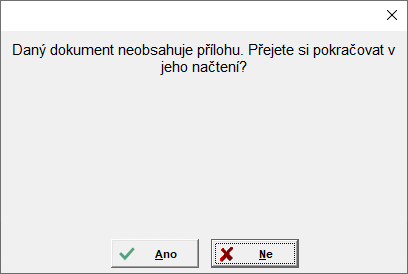Převzetí dokumentu z NP
Uchazeč » Uchazeč » Spisová služba » Nezpracovaná podatelna » Převzetí dokumentu z NP
Tlačítko "Převzít" umožní uživateli zpracovat daný záznam podatelny.
Prvním krokem je výběr přihlášky, které se má přebíraný dokument přiřadit.
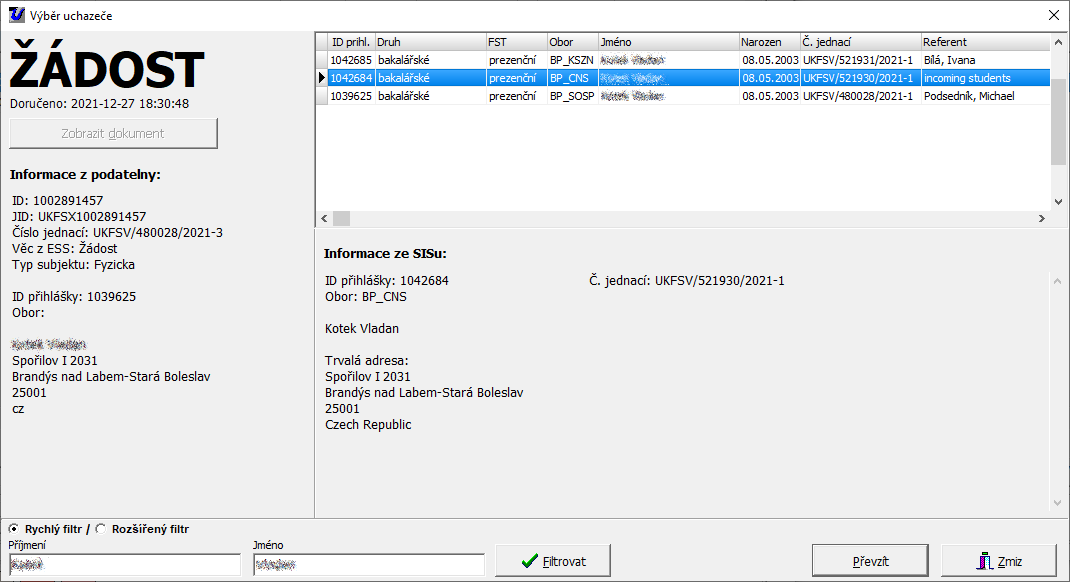
V levé části okna se zobrazují údaje z podatelny s tlačítkem pro zobrazení dokumentu, vpravo nahoře se zobrazuje seznam přihlášek odpovídajícím filtru.
Filtr se automaticky předvyplní příjmením a jménem (pokud jsou tyto údaje v ESS evidované). V případě potřeby je možno přepnout na "Rozšířený filtr" a filtrovat dle dalších údajů.

Pod seznamem přihlášek se zobrazují identifikační údaje přihlášky ID přihlášky, obor, číslo jednací, adresa.
Pokud má uchazeč v přihlášce zadanou i doručovací adresu, zobrazují se obě.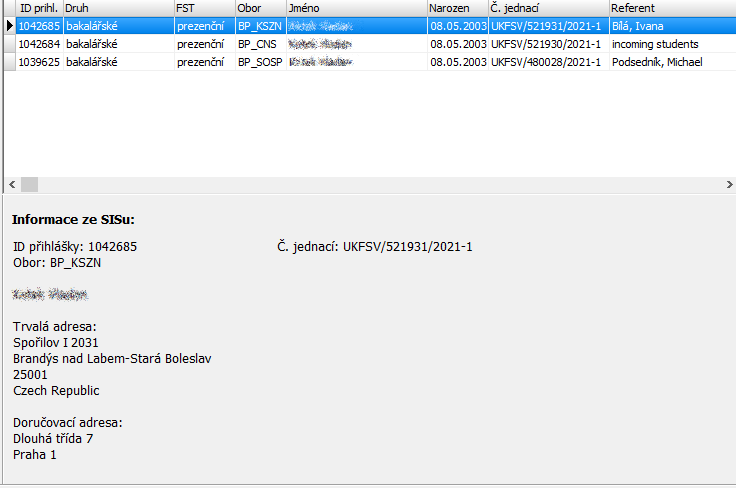
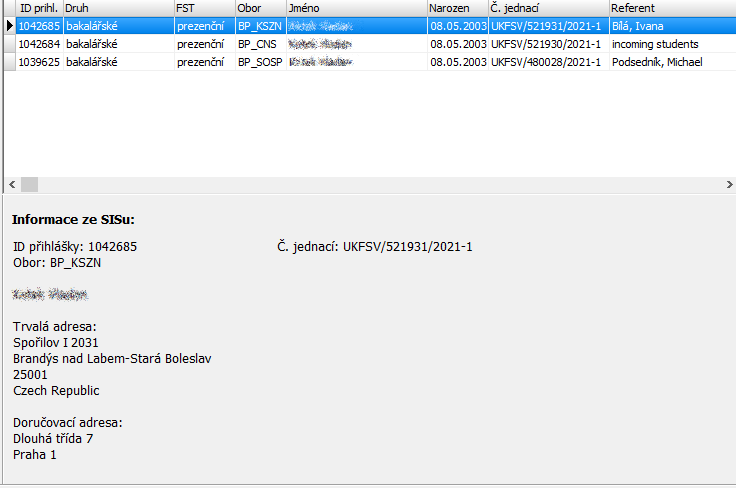
Pro případ chybně zadaného jména v podatelně je možno ručně zadat "Příjmení" + "jméno" a tlačítkem "Filtrovat" vyhledat správné přihlášky.
Je třeba vybrat správnou přihlášku, může se stát, že dokument byl v podatelně zaevidován chybně, například k špatnému ID přihlášky. Tedy je na uvážení uživatele, k jaké přihlášce dokument přiřadí.
V současné době je možno přebírat dokumenty:
1. Přihláška
Po převzetí dokumentu typu přihláška je třeba zadat rodné číslo uchazeče, následně se otevře okno pro zadání osobních údajů uchazeče s předvyplněnými údaji z podatelny (jméno, příjmení, adresa....).
Dále se postupuje jako při ručním zakládání přihlášky (Viz kapitola Jak založit nového uchazeče nebo přihlášku).
PDF přihlášky z podatelny se v Uchazeči vloží mezi přílohy na záložce "Příchozí dokumenty".
2. Příloha
Při převzetí dokumentu typu příloha je nutno vybrat ze seznamu, o jaký typ přílohy se jedná, popřípadě jestli se jedná o přílohu k žádosti. Při nezvolení konkrétní žádosti se příloha přiřadí k přihlášce.
Akce stažení z NP se v tuto chvíli již nedá přerušit. Je třeba přílohu převzít a pak následně je možno ji "Vrátit do nezpracované podatelny".
S přílohou se dá dále pracovat stejně jako s ručně vloženou přílohou, viz kapitola Příchozí dokumenty.
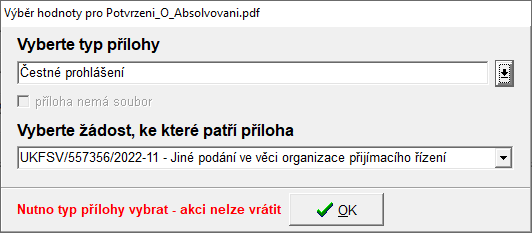
3. Žádost
V případě převzetí žádosti program otevře formulář pro novou žádost a před vyplní v něm datum přijetí podle data v podatelně. Je třeba zvolit "Typ žádosti".
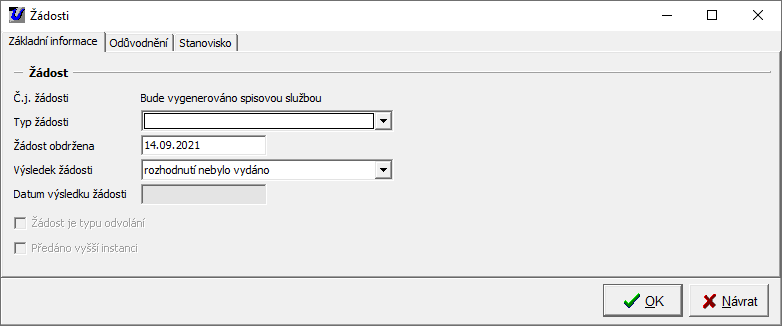
Pokud daný záznam obsahuje nějaké vnořené dokumenty program automaticky nabídne jejích zpracování jako přílohy.
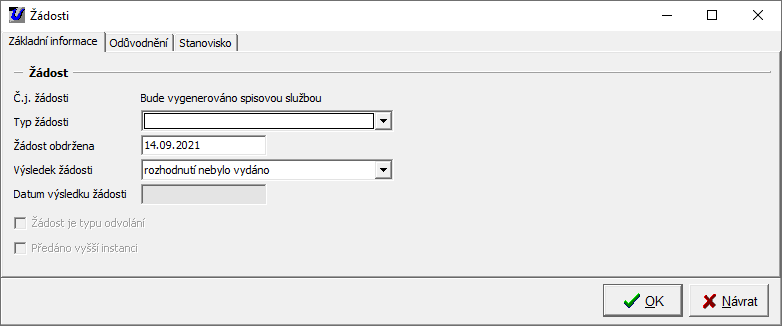
Pokud daný záznam obsahuje nějaké vnořené dokumenty program automaticky nabídne jejích zpracování jako přílohy.
4. Odvolání
Převzetí odvolání popisuje kapitola Žádost "Odvolání proti rozhodnutí o přijetí".
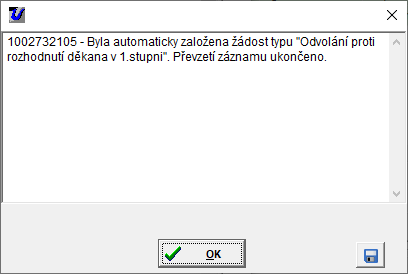
5. Odvolání UPZ (upuštění od přijímací zkoušky)
Uchazeč se odvoláva proti zamítnutí žádosti o náhradní termín
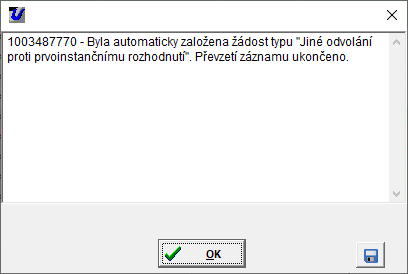
Po ukončení převzetí dokumentu program odstraní záznam z podatelny.
Pokud má fakulta zapnutý parametr "Zaslat e-mail o přijetí přílohy ke zpracování", v Parametrech, záložka Ostatní, se při převzetí přílohy z "Nezpracované podatelny" odešle uchazeči notifikační e-mail (mailová šablona pisemnost_zpracovani).
Dokumenty převzaté z podatelny lze na záložce "Příchozí dokumenty" vrátit do nezpracované podatelny tlačítkem "Vrátit do nezp.podat.".
poslední změna: 10.09.2025